 电子商务安全参考资料(一)
电子商务安全参考资料(一)
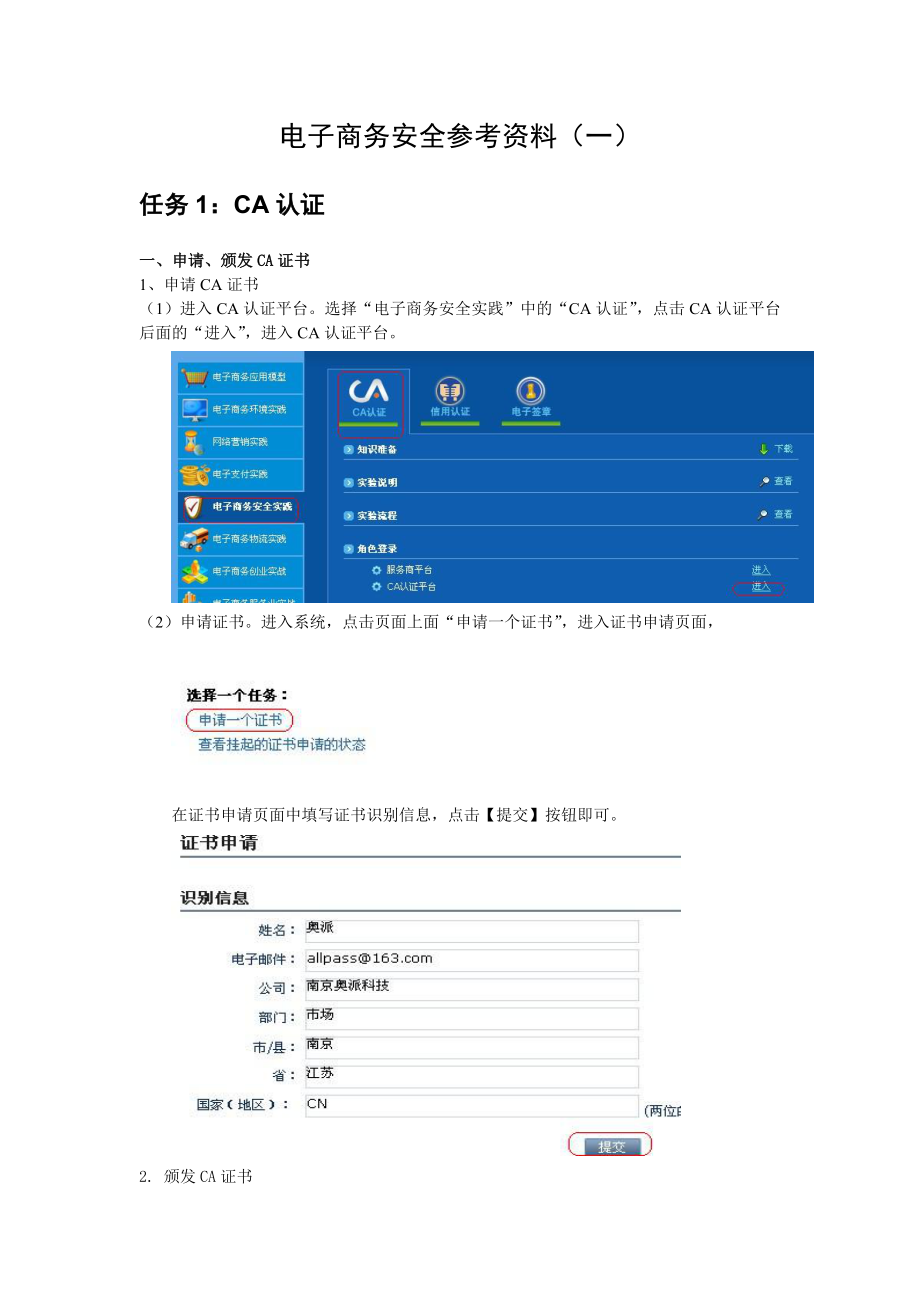


《电子商务安全参考资料(一)》由会员分享,可在线阅读,更多相关《电子商务安全参考资料(一)(13页珍藏版)》请在装配图网上搜索。
1、电子商务安全参考资料(一)任务1:CA认证一、申请、颁发CA证书1、申请CA证书(1)进入CA认证平台。选择“电子商务安全实践”中的“CA认证”,点击CA认证平台后面的“进入”,进入CA认证平台。(2)申请证书。进入系统,点击页面上面“申请一个证书”,进入证书申请页面,在证书申请页面中填写证书识别信息,点击【提交】按钮即可。2. 颁发CA证书1. CA证书颁发机构颁发证书。点击“挂起的申请”可查看到客户端申请的所有证书记录。鼠标放在记录上右击,选择“颁发”即可。此时在“颁发的证书”中就可看到该记录了。二、下载、安装证书1.并下载已颁发的证书。进入CA认证平台,点击“查看挂起的证书申请的状态”,
2、进入查看挂起的证书申请的状态页面。点击证书标题,查看证书申请的状态详情。对于已颁发的证书,点击“下载证书”,在弹出的下载页面中,设置证书密码,点击【下载】按钮即可。2.3. 用户端下载 CA 证书、证书链或 CRL。进入CA认证平台,点击右上角的“证书链下载”,单击页面中所要下载的证书。任务2:信用认证1. 注册为信用认证用户并修改其个人信息。点击信用认证平台后面的“进入”,进入信用认证平台。在左上角的用户登陆对话框中,点击“注册”,进入用户注册页面,填写注册信息,点击【看过并同意服务条款,确认提交】按钮完成注册。(如需查看“服务条款”,点击“点此阅读服务条款”;注意填写的用户名应该在4-16
3、位字符之间)信用认证用户个人信息修改。注册完成之后,系统自动导航到liming的页面,点击个人资料旁的“查看”文字链接,查看并修改个人资料在弹出的个人信息修改页面中,修改个人信息,点击【确认提交】按钮;如需修改密码,点击密码修改后面的“修改”,在弹出的页面中输入原始密码和新密码,点击【确认提交】按钮即可。2. 服务商会员管理。服务商会员资料管理。进入服务商平台,点击“会员管理”下拉列表中的“会员资料管理”。如需查看会员信息,点击操作下方的“查看”即可;如需修改会员信息,点击操作下方的“编辑”即可。 服务商会员状态控制。进入服务商平台,点击“会员管理”下拉列表中的“会员状态管理”。会员默认状态为
4、“正常”,点击操作下方的“控制”,可以改变会员的状态;点击操作下方的“删除”,即可删除会员。 若将会员状态控制为“禁止访问”则该会员将不能登录系统。服务商重置会员密码(用户忘记密码后,可通过服务商平台将密码重置)。进入服务商平台,点击“会员管理”下拉列表中的“密码重置服务”,点击操作下方的“重置密码”。 在弹出的会员密码重置页面中,输入新密码,点击【重置】即可。 3. 认证用户申请个人、企业信用档案。进入信用认证用户平台,点击首页上方的“认证中心”,进入认证中心页面。点击页面上方的“认证流程”,了解信用认证的实施流程。申请个人信用档案。点击页面左边“个人信息申报系统”标签,进入个人申报信息填写
5、页面。按照要求填写相关内容,点击【保存信用档案】按钮,系统提示“恭喜,申报成功,请耐心等待审核!”申请企业信用档案。和申请个人信用档案的操作类似,点击页面左边“企业信息申报系统”标签,进入企业申报信息填写页面。进入企业信用申请页面。选择认证类型,系统中提供的类型有“e-315:9000国际信用管理体系认证、aaa级信用企业、aa级信用企业、a级信用企业、诚信经营示范单位、重合同守信用企业”。点击“认证标准及收费”文字链接,查看认证要求。正确填写联系人信息以及企业信息,确认无误之后,点击【看过并同意服务条款,确认提交】按钮,系统导航到认证合同页面。将合同页面拖到底部,“认证机构(甲方)”已经盖章
6、,点击“申办单位(乙方)”下方的“盖章”按钮,进行盖章操作。盖章后,点击【确认并缴费】按钮进入网上银行缴费。选择银行,点击【支付】【在线支付】,进入网上银行支付页面,输入银行账号、密码及附加码,点击【确定】按钮,付费后系统提示“恭喜,申报成功,请等待审核!“。(注意,这里输入的网上银行账户即实验前在“网上银行”模块申请并存钱的个人账户或企业账户。)个人、企业信用档案申请成功之后,点击“我申报的个人档案”和“我申报的企业档案”,进入查询页面,点击“查看信用档案”,即可查询我申报的个人档案和企业档案的详细情况。4. 服务商审核信用申请。服务商审核个人信用认证。进入服务商平台,选择“业务中心”下拉列表中的“个人信用认证”,点击操作下方的“审核”。在弹出的申报信息中,选择“已审核”,点击【审核】按钮系统提示“恭喜,个人信用审核成功”,点击【确认】按钮即可服务商审核企业信用认证。选择“业务中心”下拉列表中的“未审核的认证业务”,点击操作下方的“审核”。在弹出的企业信用认证管理页面中,填写“信用审核指标信息”,选择“已审核”,点击【审核】按钮,系统提示“企业信用审核成功”, 点击【确认】按钮即可通过审核后,选择“业务中心”下拉列表中“已通过认证企业”,即可查看到该条记录。在这里还可进行“重审”的操作,点击操作下方的“重审”。
- 温馨提示:
1: 本站所有资源如无特殊说明,都需要本地电脑安装OFFICE2007和PDF阅读器。图纸软件为CAD,CAXA,PROE,UG,SolidWorks等.压缩文件请下载最新的WinRAR软件解压。
2: 本站的文档不包含任何第三方提供的附件图纸等,如果需要附件,请联系上传者。文件的所有权益归上传用户所有。
3.本站RAR压缩包中若带图纸,网页内容里面会有图纸预览,若没有图纸预览就没有图纸。
4. 未经权益所有人同意不得将文件中的内容挪作商业或盈利用途。
5. 装配图网仅提供信息存储空间,仅对用户上传内容的表现方式做保护处理,对用户上传分享的文档内容本身不做任何修改或编辑,并不能对任何下载内容负责。
6. 下载文件中如有侵权或不适当内容,请与我们联系,我们立即纠正。
7. 本站不保证下载资源的准确性、安全性和完整性, 同时也不承担用户因使用这些下载资源对自己和他人造成任何形式的伤害或损失。
